第一步:
首先右键选择Open Module Settings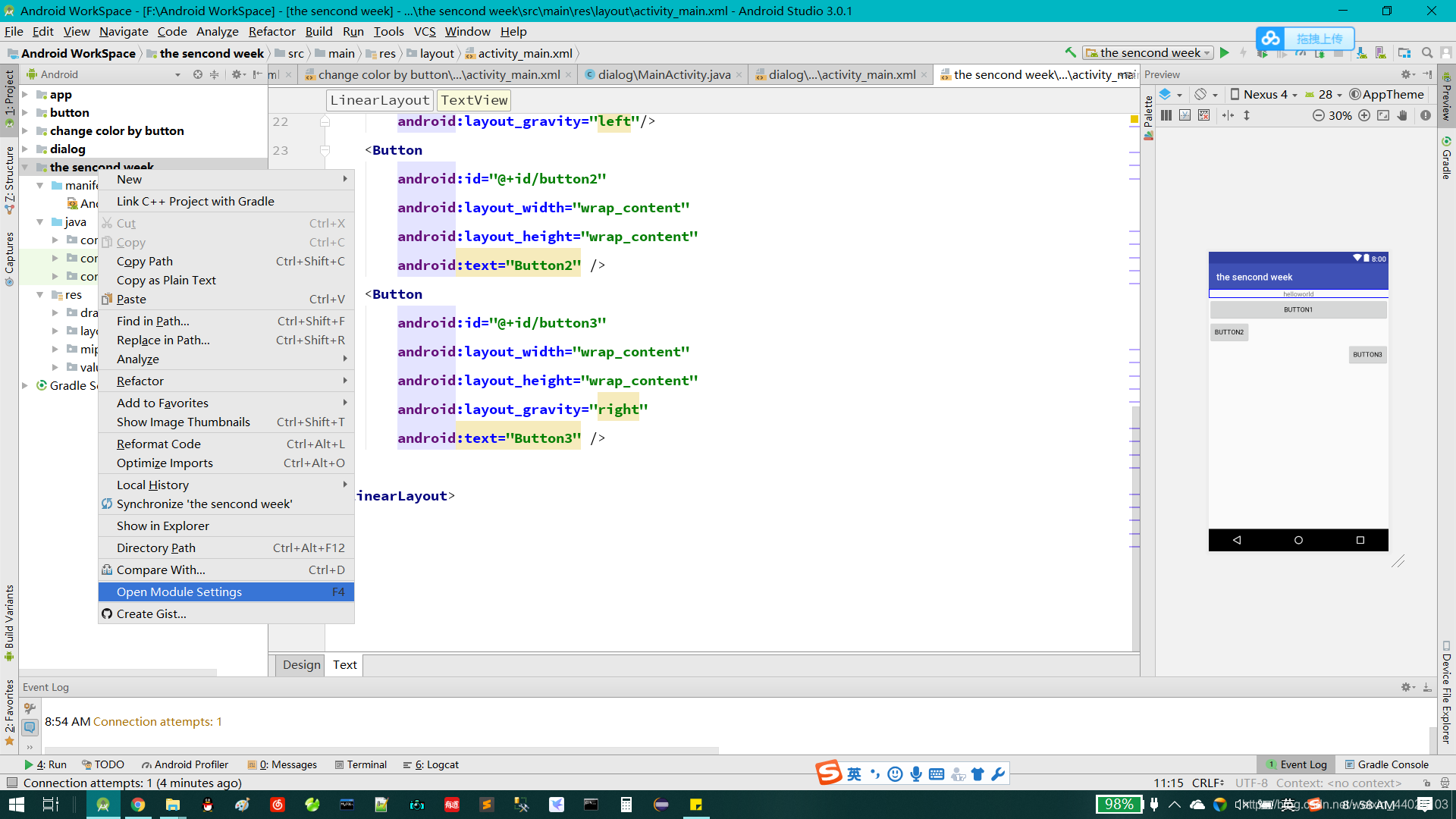
第二步选择左上角的减号
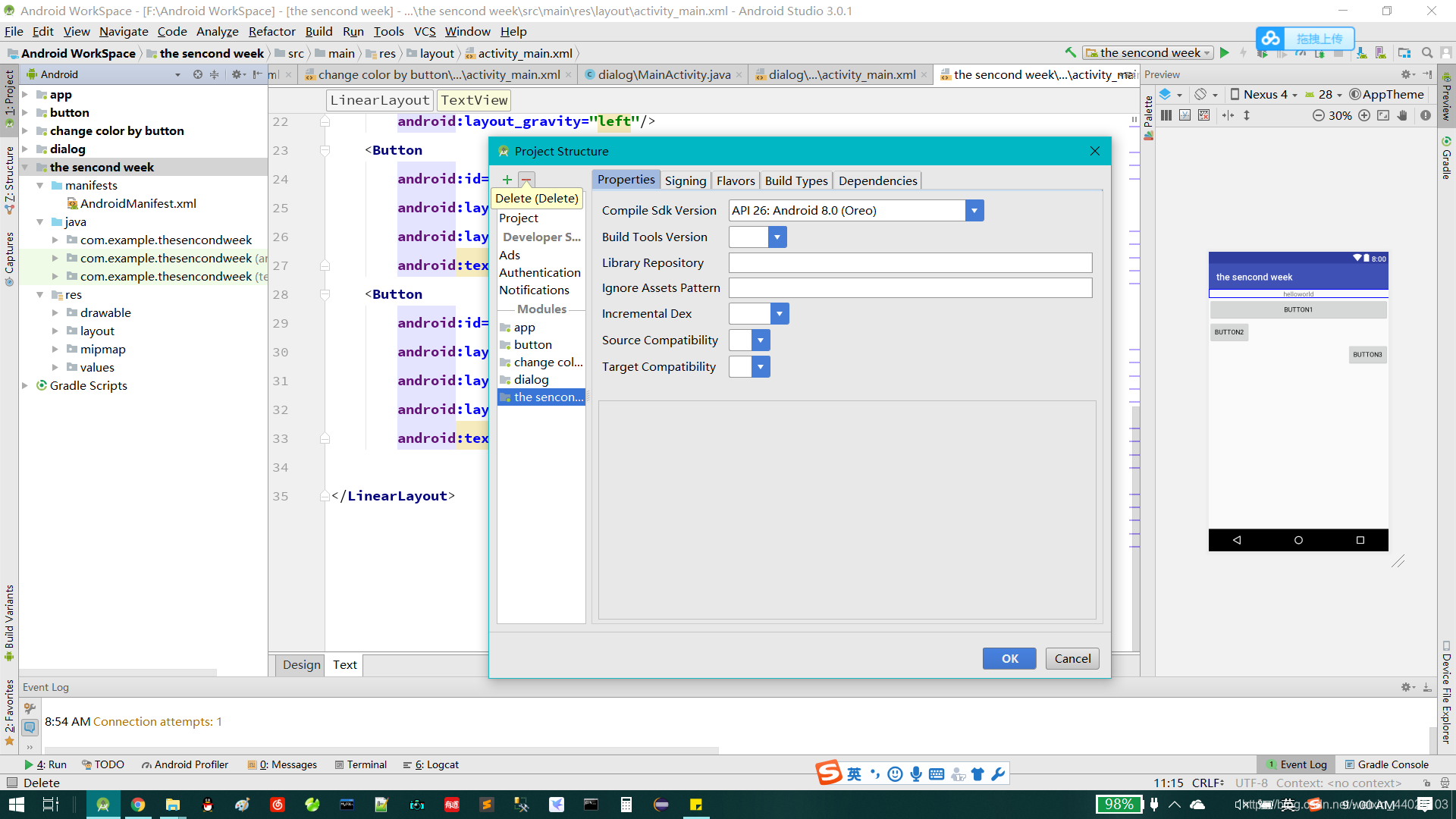
第三步:现在就可以右键选择delete了
第四步:到相应的盘下面(我的默认的是F盘)相应文件夹下(我的默认路径F:android WorkSpace)F:\Android WorkSpace 手动删除文件!!!
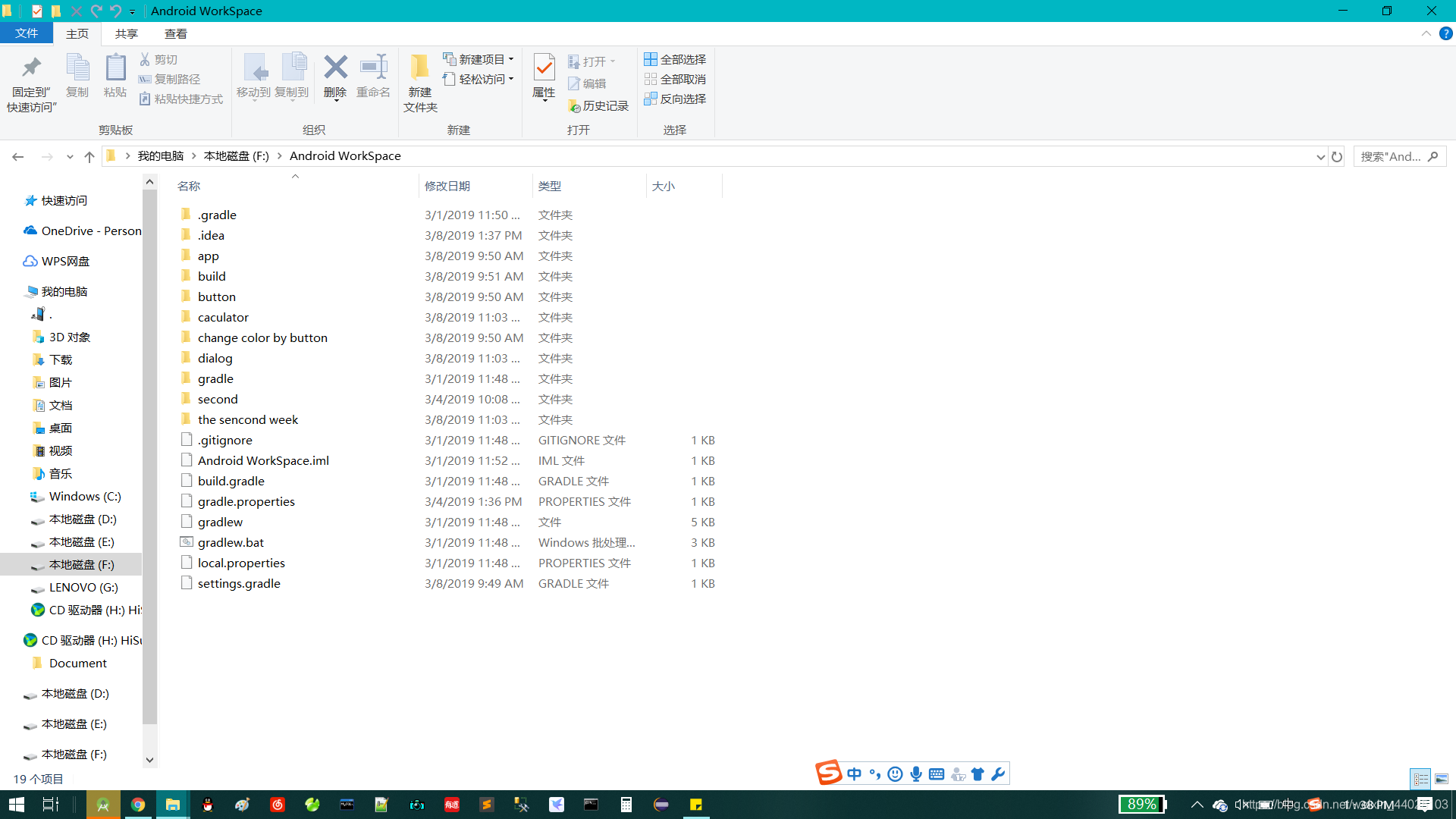
说明:第四步很重要,千万别忘了做第四步!
如何彻底的删除AndroidStudio的项目
最新推荐文章于 2024-12-03 08:21:12 发布
 本文详细介绍了在IntelliJ IDEA中删除模块的具体步骤,包括通过设置菜单进行操作,以及手动删除本地文件的重要性。
本文详细介绍了在IntelliJ IDEA中删除模块的具体步骤,包括通过设置菜单进行操作,以及手动删除本地文件的重要性。
























 9901
9901

 被折叠的 条评论
为什么被折叠?
被折叠的 条评论
为什么被折叠?








